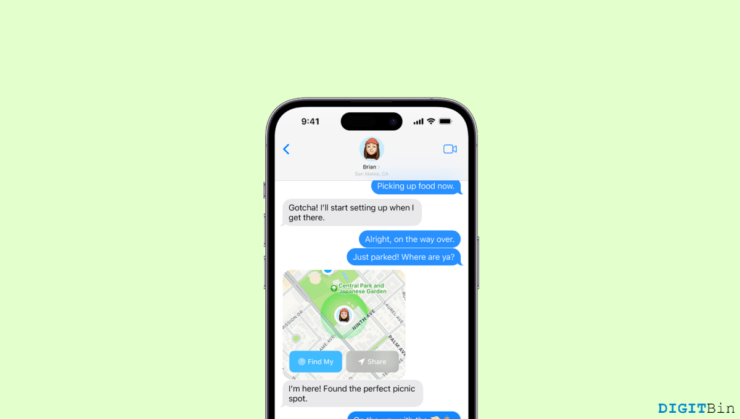
Apple 设备上的 iMessage 应用程序提供了相当多的功能。与其他内置消息传递应用程序不同,iMessage 提供了高级属性,例如与他人共享您的当前/实时位置。虽然这些功能使其成为合适的消息传递应用程序,但用户最近很难分享他们的位置。许多用户都担心,每当他们尝试在iMessage中发送位置时,都会遇到错误“没有活动设备”。那么,这对你来说是不是很熟悉?
该错误只是阻止用户发送他们的位置,直到它被修复。更糟糕的是,如果朋友试图在“查找朋友”应用程序上找到您的位置,他们也会遇到“没有活动设备”错误。但不要再担心了,因为你来对地方了。在本指南中,我们将看到此错误背后的原因以及如何修复它。
修复iMessage中没有活动设备的最佳方法
由于各种原因,可能会发生iMessage在发送位置时抛出无活动设备错误。在这里,我们将研究它们中的每一个以及修复它的某些解决方法。话虽如此,让我们开始吧。
1. 重新登录您的 Apple ID
遇到错误时,您的第一步应该是重新登录您的Apple ID。 首先,注销您的Apple ID,执行重新启动,然后再次登录。这是您可以参考的分步指南。
- 打开“设置”,然后点击您的姓名。
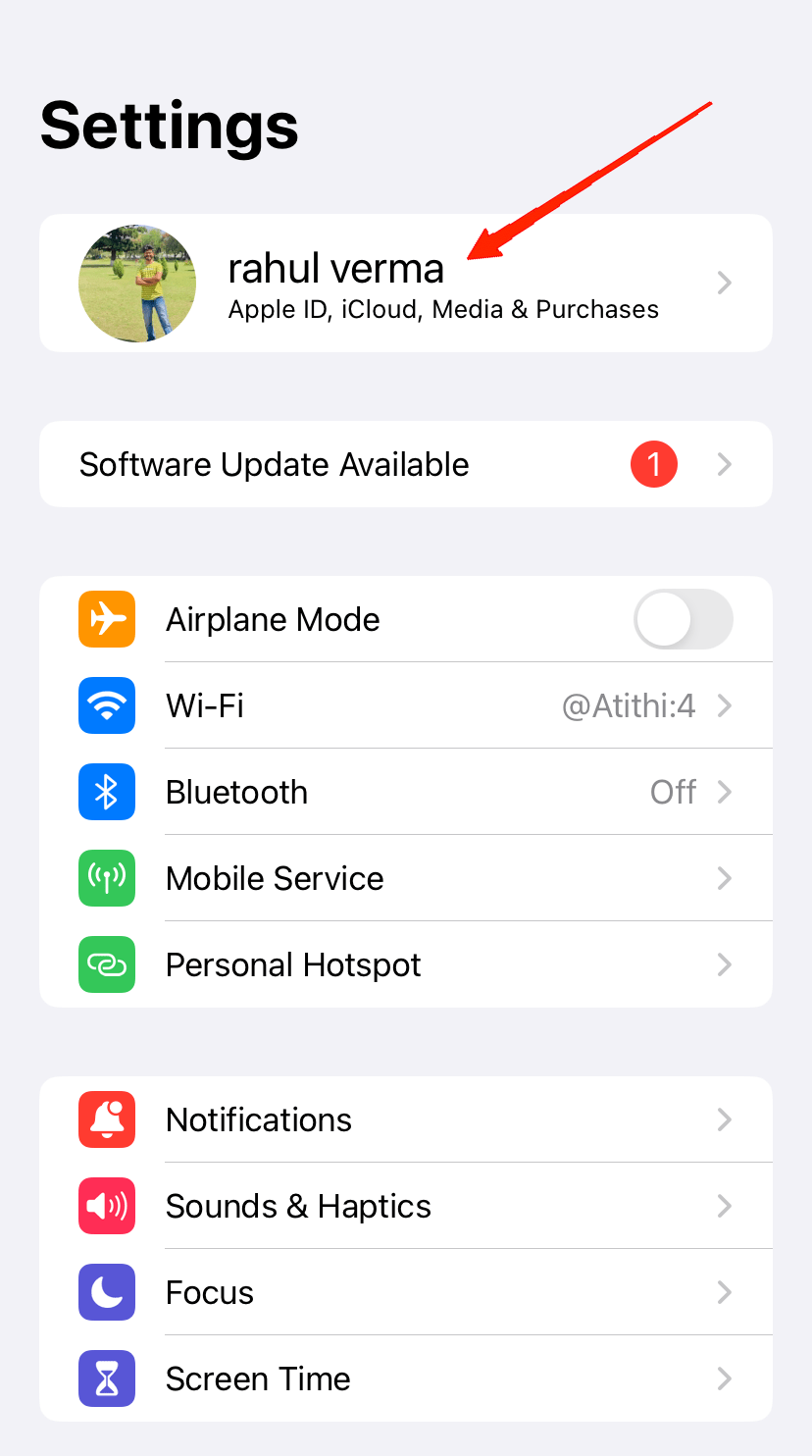
- 点击注销。这将让您退出 Apple ID。
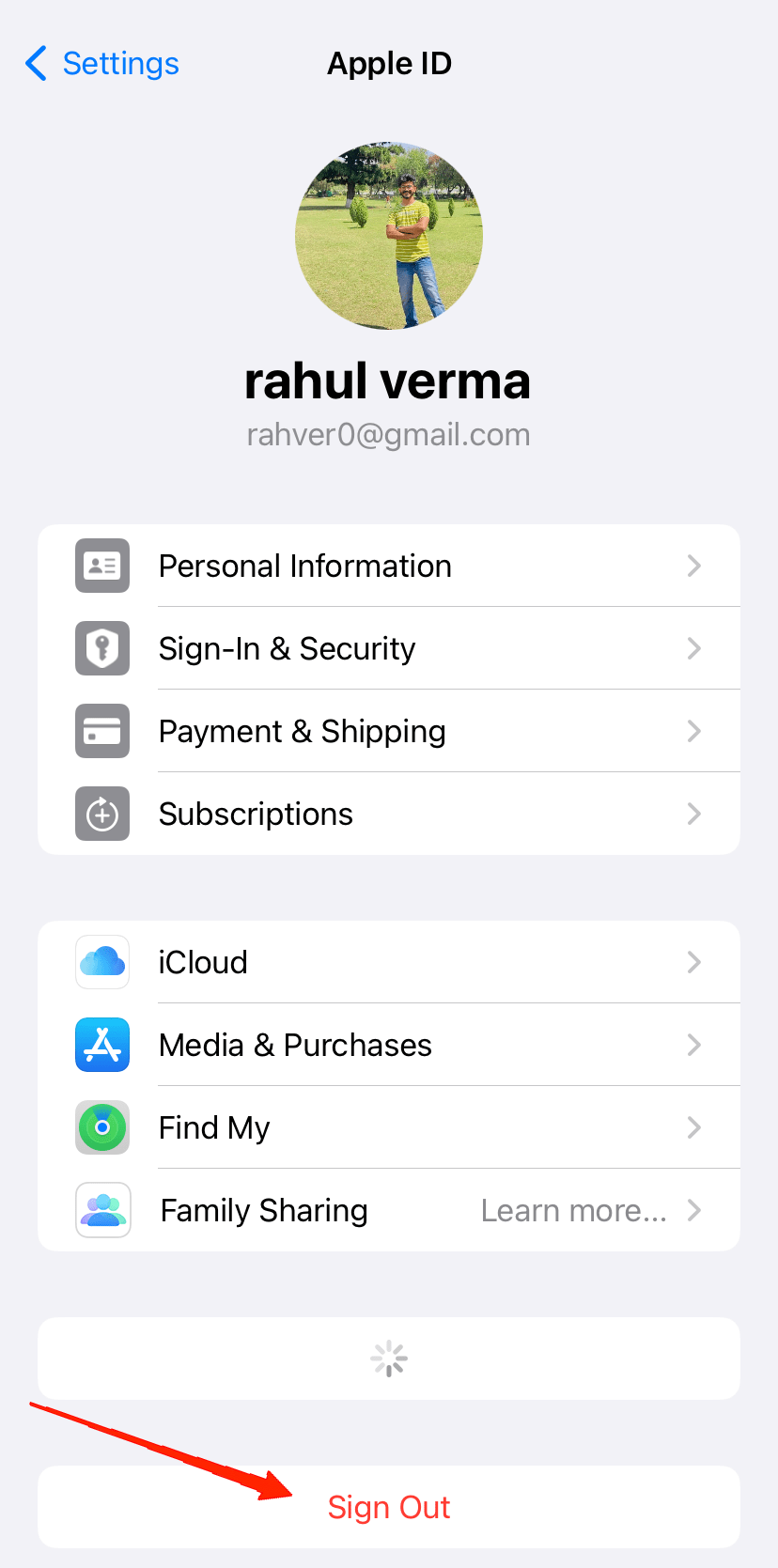
- 现在,执行重新启动并等待它重新打开。
- 再次打开“设置”,然后转到“登录到您的设备”。
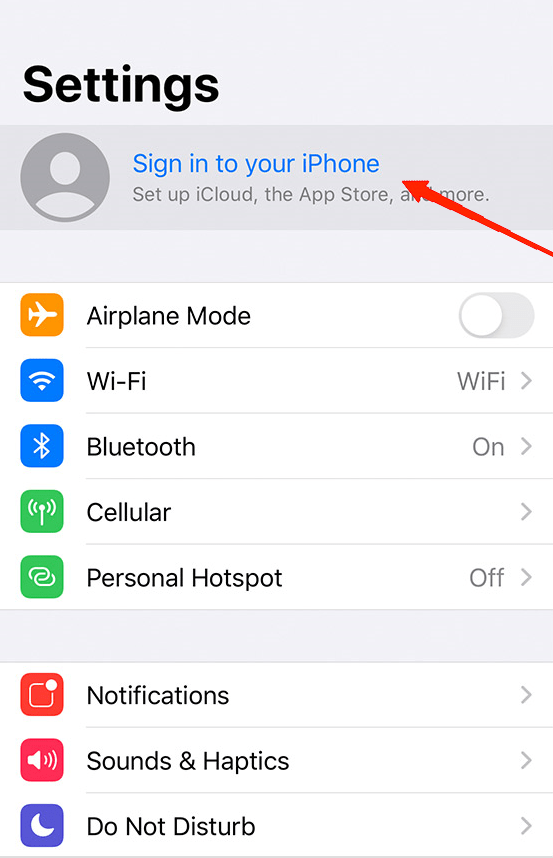
- 按照屏幕上的说明登录您的 Apple ID。
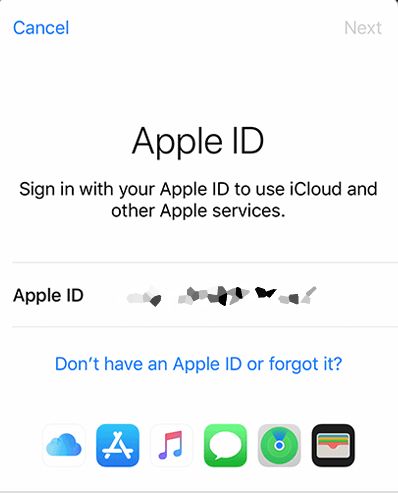
完成所有操作后,尝试在iMessage中发送您的位置,并检查它是否立即解决了问题。
2. 同意新版iCloud条款和条件
Apple 最近更新了他们的 T&C 以及新的操作系统版本。在此之后,许多用户表示,接受新的iCloud条款和条件已经解决了位置共享错误。
更新后的 T&C 包括一系列新准则,您必须接受这些准则才能访问其所有功能。如果您还没有收到它,您可能会遇到不同的问题,包括错误。
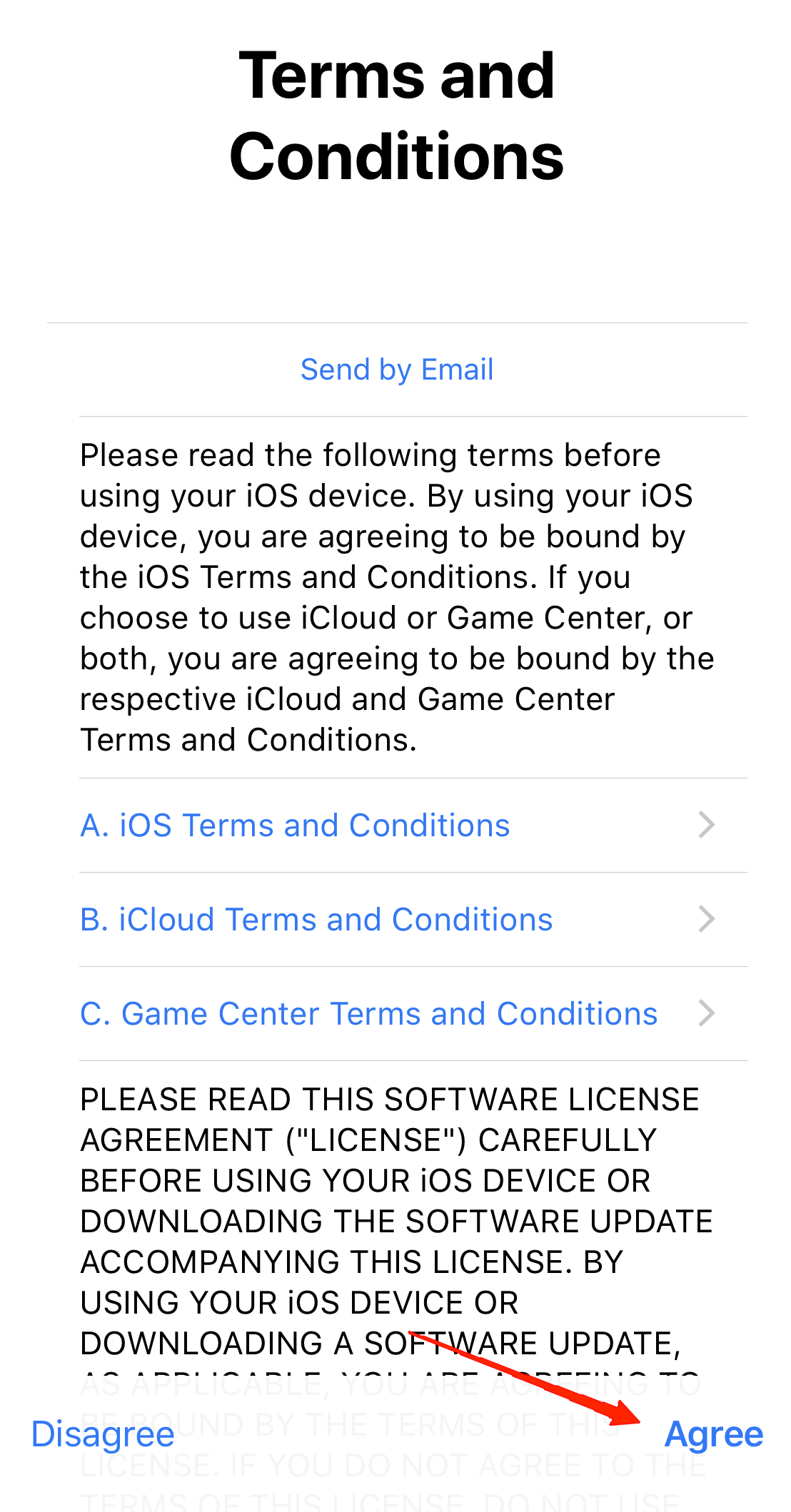
此类问题主要发生在安装新操作系统后不久。 用户经常安装最新的操作系统版本,但忘记接受随附的协议。因此,请务必采用新的iCloud条款和条件以避免这种情况。
请注意,当您连接到互联网时,您将收到同意新条款和条件的提示。如果您还没有收到提示,请尝试重新启动iPhone,然后转到iCloud部分以接收提示。
3. 开启“查找”
接下来,我们还有一个基本的解决方法,它只是说启用“查找我的”设置“选项。“查找我的”功能可帮助您在丢失设备时找到设备。因此,它也可能是“查找”中“无活动设备”错误的原因。因此,您可以通过以下方式在设备上启用“查找我的”选项。
- 打开“设置”,然后点击您的姓名。
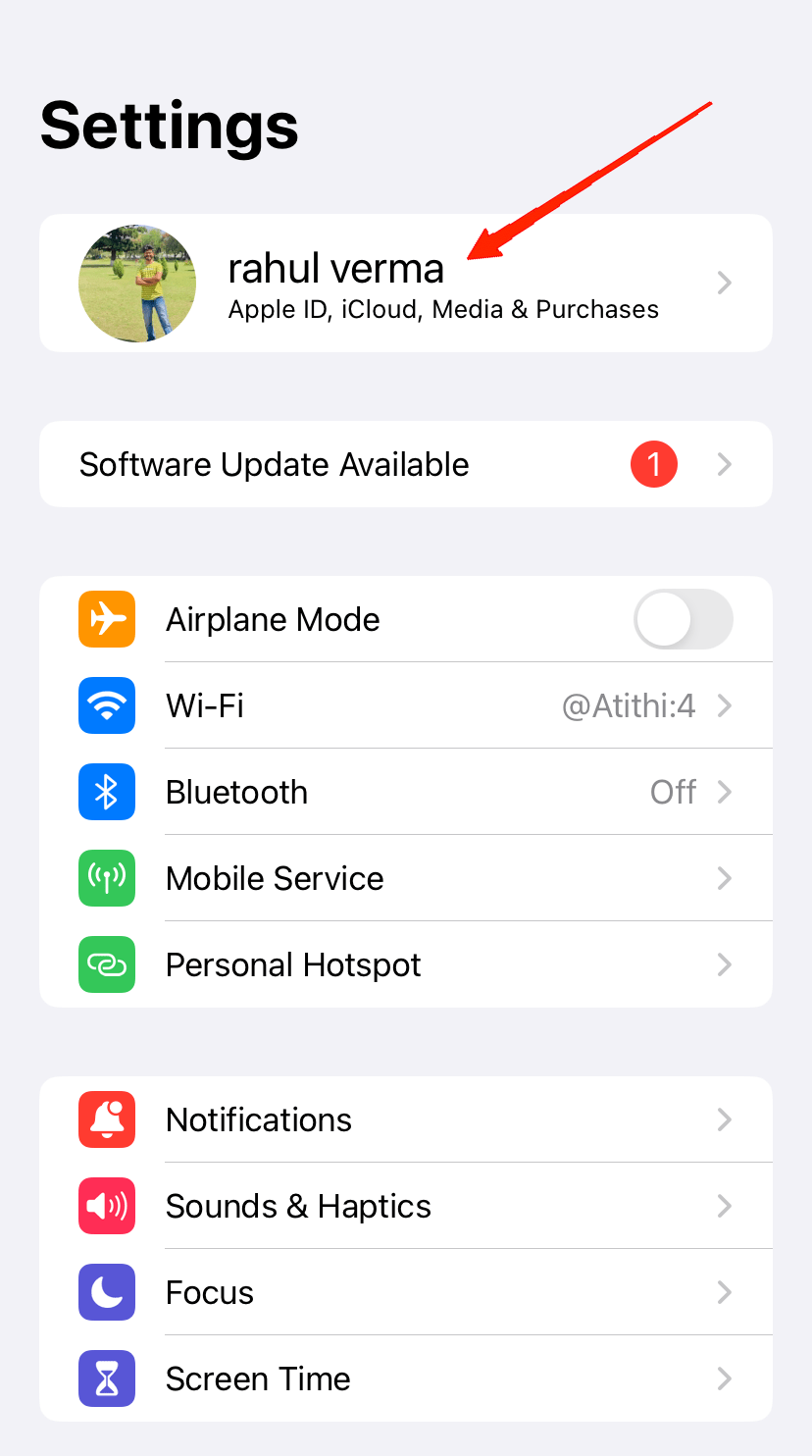
- 前往查找我的。
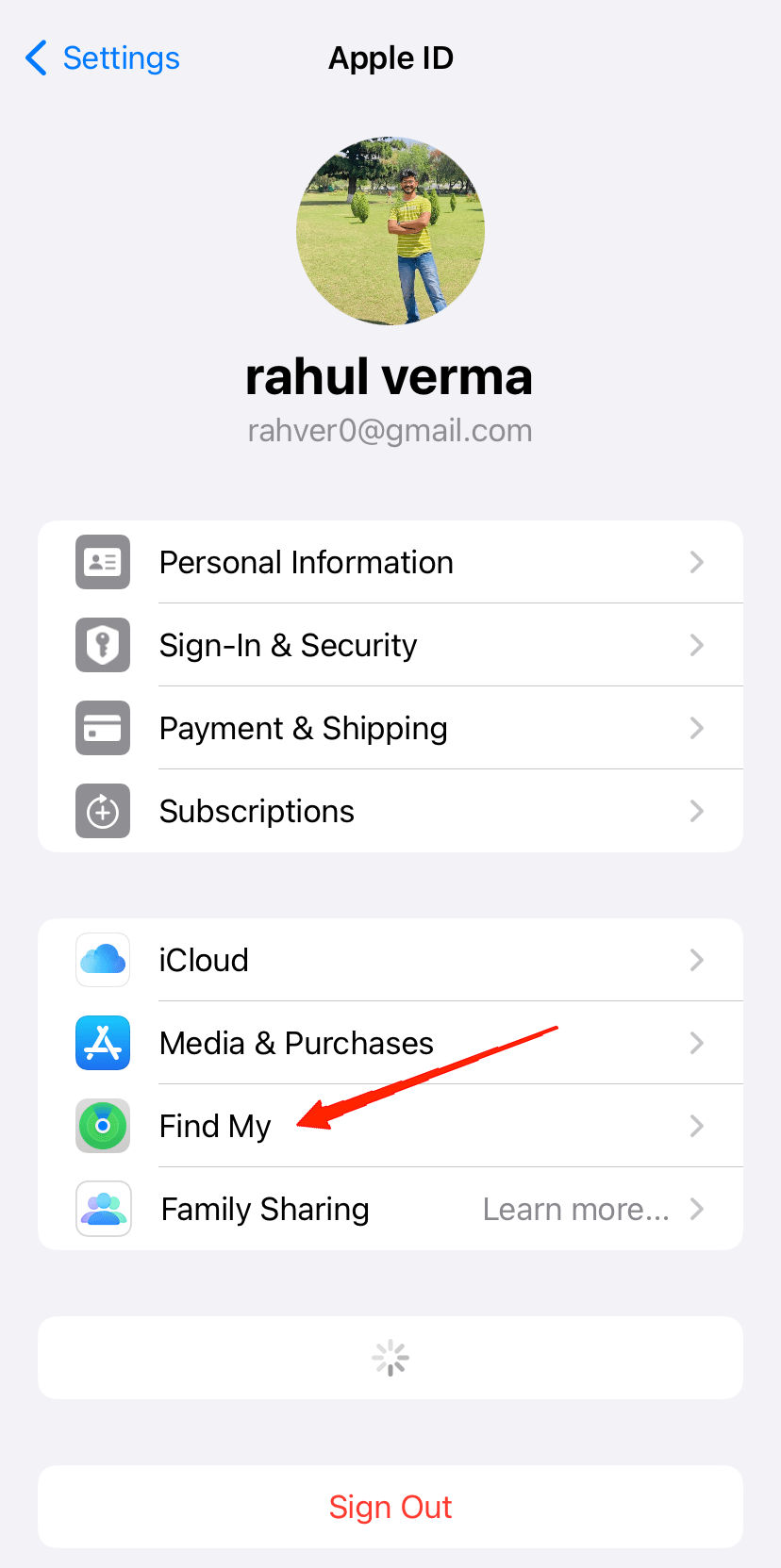
- 现在,点击“查找我的iPhone”。

- 在下一步中,您将启用“查找我的iPhone”旁边的切换开关。
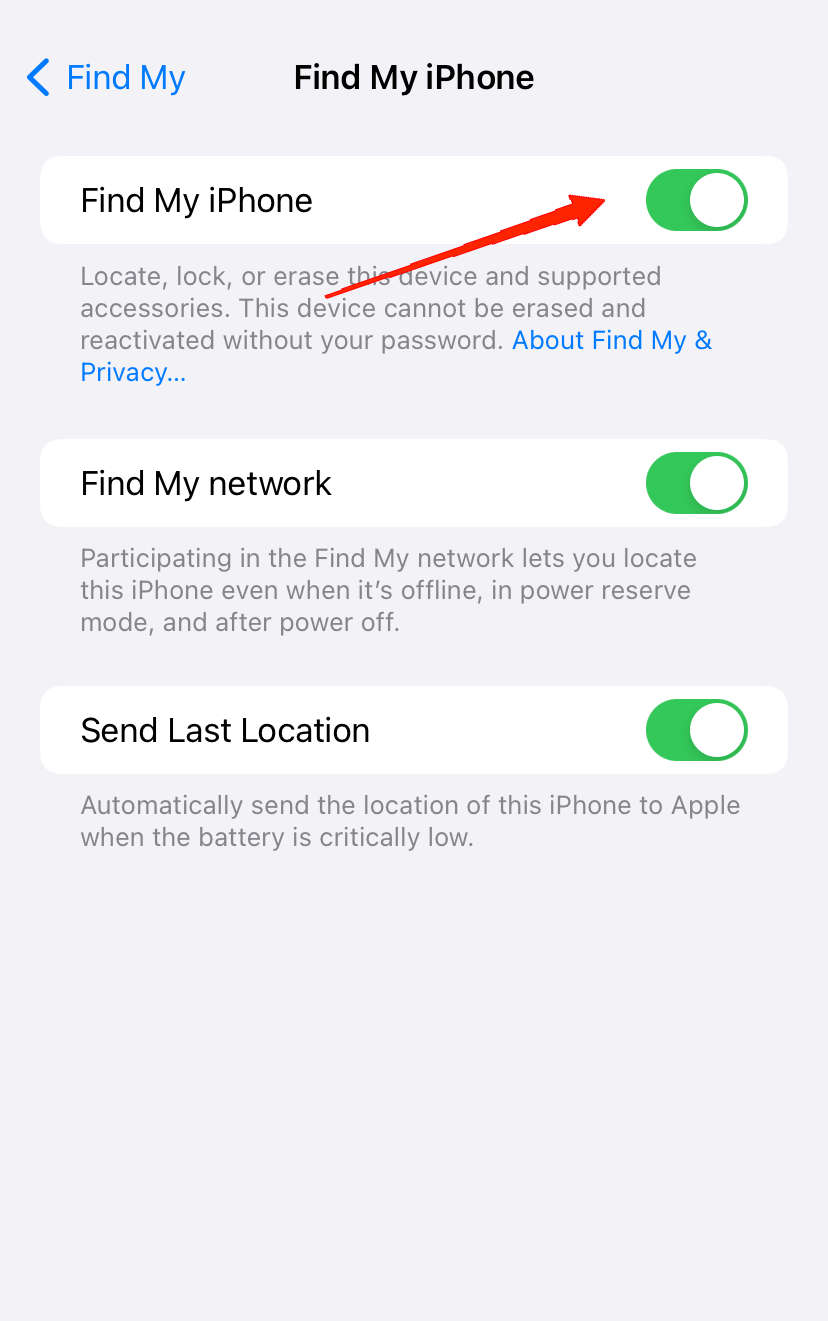
- 最后,执行重新启动以确保更改。
如果该选项已启用,请尝试禁用它,几秒钟后它将再次允许它。另外,不要忘记在启用“查找我的iPhone”后重新启动设备。
未经允许不得转载:表盘吧 » 无法在 iMessage 信息中发送位置信息:无活动设备 [已修复]
